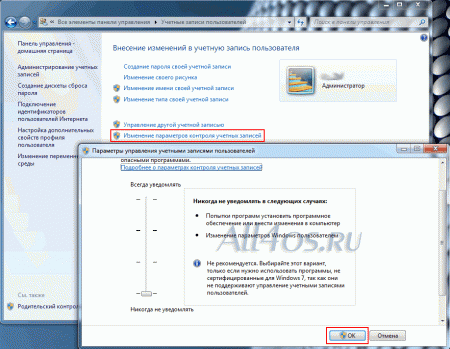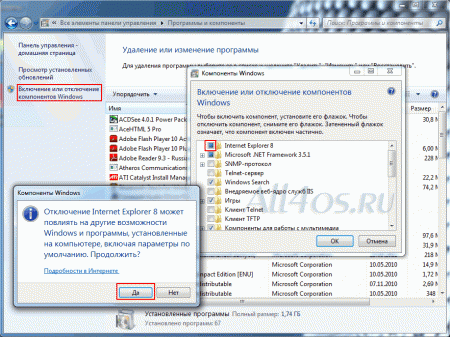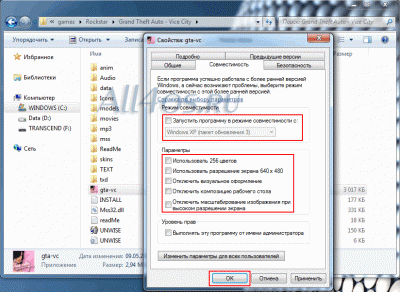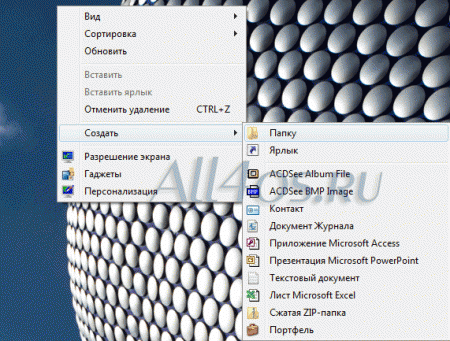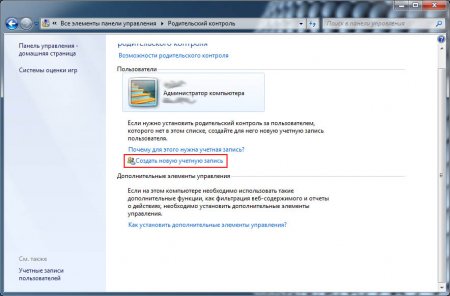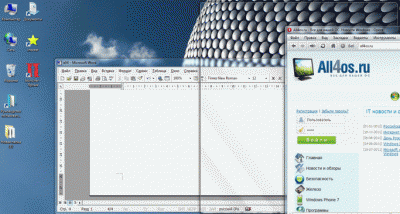Другие ОС
 Windows Vista Windows Vista |
 Windows Server 2003 Windows Server 2003 |
 Windows Server 2008 Windows Server 2008 |
 Mac OS X Mac OS X |
 FreeBSD FreeBSD |
Опрос
Подскажите редакторам All4os.ru какие материалы стоит чаще выкладывать?

Популярные темы
Android, FreeBSD, Google, Linux, Mac OS X, Microsoft, Win Server 2003, Win Server 2008, Windows 10, Windows 7, Windows 8, Windows 9, Windows Vista, Windows XP, Безопасность, Видео, Видео обои, Гаджеты, Драйвера, Железо, Интерфейс, Мобильные ОС, Новости, Обзоры, Обои, Оптимизация, Оформление, Приложения для Android, Приложения для Windows 8, Программы для Windows 10, Рабочий стол, Реестр, Секреты, Система, Скриншоты, Советы, Софт, Темы, Темы для Windows 10, Уязвимости
Показать все теги
Показать все теги
Во время использования Windows 7 пользователям часто доставляет неудобства так называемый «Контроль учетных записей» (UAC). Он уведомляет о внесении изменений, требующих прав администратора. Очень часто сообщения выскакивают при запуске разных программ, которые совершают определенные действия и изменения. Однако если вы уверены в запускаемых приложениях и полностью им доверяете, имеет смысл отключить этот контроль и не тратить драгоценное время на постоянные подтверждения. |
Если ваш компьютер «не тянет» актуальную на сегодня Windows 7, то отключение неиспользуемых компонентов и служб должно помочь увеличить быстродействие ОС. Как и в прежних версиях Windows, при загрузке системы, в ее память загружается довольно много лишних вещей, которые при этом не задействованы. Отключив их, мы сможем высвободить хоть какое-то количество оперативной памяти для собственных нужд. Чтобы отключить неиспользуемые службы перейдите в меню Пуск и откройте Паенль управления -> Программы и компоненты, тут слева находим ссылку – «Включение или отключение компонентов Windows» |
В своей новой надежде на успех под именем Windows 7, разработчики из Microsoft реализовали весьма полезную функцию – запуск программ в режиме совместимости с более старыми операционными системами, начиная от Windows 2000 до Windows Vista. Но сделано это не от доброты душевной, а для того чтобы пользователи по всему миру как можно быстрее перешли на новую ОС. Чаще всего проблемы совместимости программ беспокоят людей в области запуска старых игр и графических программ. Никогда не используйте данную функцию при работе с таким сложным программным обеспечением как антивирусы и утилиты, выполняющие операции с дисками, это может привести к серьезным неполадкам в системе. |
Windows 7 содержит в себе огромное количество настроек и возможностей, в том числе скрытых. Одна из них это так называемый Режим Бога – GodMode. Далее →Чтобы получить к нему доступ сделайте следующее: На рабочем столе в свободном месте кликните правой кнопкой мышки и создайте новую папку с именем: «iGod.{ED7BA470-8E54-465E-825C-99712043E01C}» После сохранения этого имени, ваша папка примет такой вид: |
Windows 7, как и ее предшественница Vista, была выпущена в разных версиях или как обычно говорят - редакциях. Всего ОС имеет шесть редакций: Начальная(Starter) – чаще всего предустановлена на нетбуках Домашняя базовая (Home Basic) - 3490 рублей Домашняя расширенная (Home Premium) - 5990 рублей Профессиональная (Professional) - 8990 рублей Корпоративная (Enterprise) – Предназначена для продажи крупным корпоративным клиентам. Максимальная (Ultimate) - 11990 рублей А чем они отличаются, предлагаю ознакомиться с помощью этой таблички: |
Разработчики Windows 7 наделили свое детище весьма полезной функцией под названием «Родительский контроль». При помощи него можно практически полностью отрегулировать использование компьютера вашим ребенком или просто посторонними людьми. Стоит обратить внимание, что возможность использования контроля включена во все редакции Windows 7, от начальной до максимальной! В этой статье мы рассмотрим установку родительского контроля на компьютер и три этапа ограничений: по времени работы, на запуск игр и на запуск конкретных программ и приложений. Учтите, что ограничения распространяются только на обычных пользователей без прав администратора. |
Создатели операционной системы на славу постарались над управлением окнами. Работа с ними, в отличие от предыдущих версий Windows, стала быстрой и удобной, главное освоить и запомнить все возможности своего компьютера. А мы вам в этом поможем! Для начала рассмотрим одну интересную функцию под названием Aero «Snap». Она заключается в быстром изменении размера открытых окон за счет их выравнивания по границам экрана. Для этого достаточно ухватить окно за верхнюю панель заголовка и перетащить к любой из границ монитора. Сразу при наведении курсора к краю, с захваченным окном, тенью будет отображено будущее состояние и размер вашего окошка. |
Переход по страницам: |













 14297
14297  19
19